
Tabla de contenido:
- Autor John Day [email protected].
- Public 2024-01-30 08:42.
- Última modificación 2025-01-23 14:39.

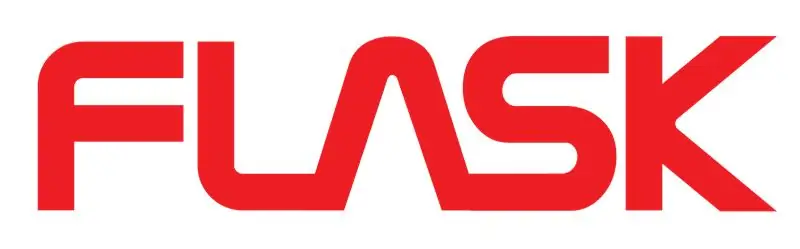
Flask es un recipiente de bebidas inteligente que interactúa con la Estación Espacial Internacional. Permite al usuario experimentar la emoción de la exploración espacial a través de su botella. Al usar la red en la nube, Flask está constantemente al tanto de la ubicación de la ISS y transmite esa información al usuario mediante el uso de un anillo LED.
Decidimos que queríamos hacer algo divertido, que tuviera un tono menos serio que otros proyectos que habíamos emprendido en años anteriores. Así nació Flask. La idea se hizo para conectarse a áreas completamente ajenas: el consumo de bebidas y la Estación Espacial Internacional. La idea se transformó en una botella inteligente que muestra la ubicación de la ISS en un anillo de luces similar a una brújula.
Paso 1: Paso 1: configura tu fotón
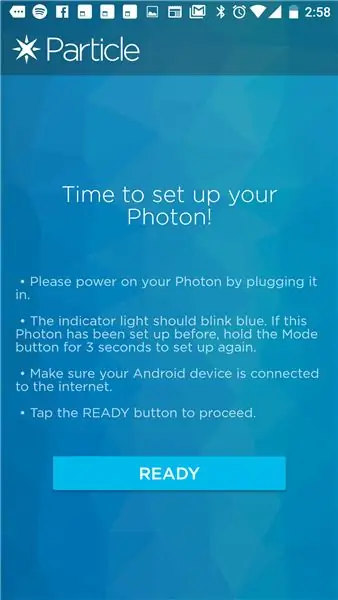
Toma tu fotón y conéctalo a tu computadora. No se conectará a nada inmediatamente, en términos de obtener código, pero tendrá energía. Eso es importante.
Una vez que esté activo, vaya a su teléfono y descargue la aplicación Particle en su teléfono.
Una vez que esté instalado, ábralo y siga estos pasos:
- crear una cuenta (anotar credenciales)
- configurar un nuevo fotón
- buscar dispositivos activos
- elija el dispositivo que le parezca más cercano (mejor conexión) a usted
- ingrese la información wifi (que se cargará en el firmware del fotón)
¡Y eso es! Continúe con el paso 2.
Paso 2: Paso 2 - Configure su IDE
Particle usa su propio IDE. Está ubicado en: build.particle.io
Una vez en el sitio, inicie sesión con su información de partículas desde su teléfono.
Debería ver inmediatamente el fotón en una lista de dispositivos. A continuación, vaya a este sitio y obtenga este código: github
Copie y pegue el código en su IDE y guárdelo como una nueva pieza de código.
Luego presione el botón 'flash'. Su Photon debería parpadear en magenta, y luego, así como así, la codificación está lista.
Paso 3: Paso 3: haz tu circuito
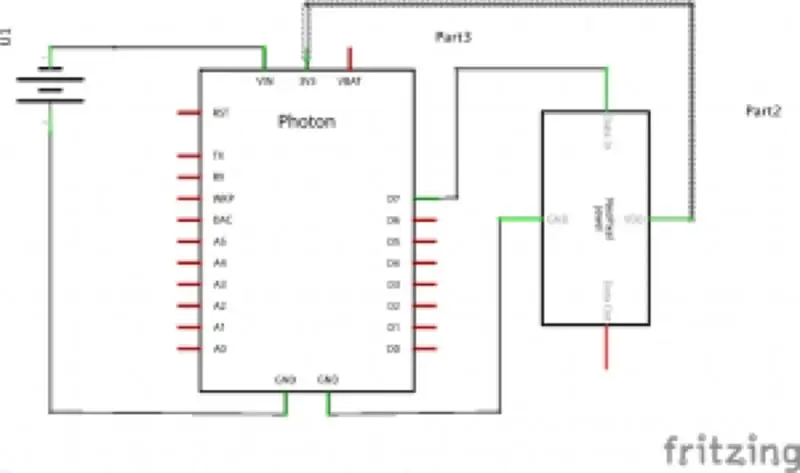


Necesitará:
- soldar
- soldador
- un 3X5 en protoboard
- encabezados (para que no tengas que soldar el fotón)
- un anillo de Neopixel de 8 luces
- una batería de iones de litio
- tres cables largos
- el conector de la batería L-Ion.
Suelde los encabezados del fotón en una placa en la misma alineación que necesitaría el fotón.
Suelde los cables a los puntos VCC, GND y Data-In. Esos cables deberían ser así:
VCC -> + 3 V
Entrada de datos -> D8
GND -> GND
Mientras tanto, debe preparar el conector de la batería para que el lado + vaya al pin VIN del fotón y el lado - vaya a GND.
Su circuito debe verse como el diagrama de arriba. Arriba hay varios circuitos como el que hiciste.
Paso 4: Paso 4: Adjunte a su botella



Necesitará:
- una pistola de pegamento caliente
- una botella
- tupperware
- un marcador
- un cuchillo
Primero, mida cómo encajará el tupperware como fondo falso en su botella. Marque una línea horizontalmente a través del tupperware para que sepa aproximadamente dónde cortar. ASEGÚRESE DE QUE LA TAPA NO ESTÉ CORTADA.
corte la PARTE INFERIOR del tupperware y ajuste / ajuste para la botella.
Prepare el anillo de Neopixel de antes, que estará cableado, y con la pistola de pegamento caliente, fíjelo a la cara de la botella con los cables en la parte inferior del anillo. Pega el anillo y asegúrate de que esté seguro.
Luego, coloca el circuito y los cables en el tupperware. Luego, coloque el tupperware de manera que el orificio abierto del tupperware se encuentre con la base de la botella. Una vez que esté seguro, use pegamento caliente para unir las dos bases.
Paso 5: Paso 5: ¡Decora


Técnicamente has terminado. Sin embargo, su botella probablemente se verá MAL. Esto es normal, bienvenido al mundo de la electrónica.
¡Es hora de que decores la botella !. Solo asegúrese de no interferir con la capacidad de la botella para levantarse. De lo contrario, ¡vuélvete loco!
No fui demasiado lejos con esto, en cambio me quedé con un 'calcetín' minimalista.
¡Espero que tu botella funcione tan bien como la mía!
Salud
Recomendado:
Oficina con pilas. Sistema solar con paneles solares y turbina eólica con conmutación automática Este / Oeste: 11 pasos (con imágenes)

Oficina con pilas. Sistema solar con paneles solares y turbina eólica con conmutación automática de este a oeste: El proyecto: Una oficina de 200 pies cuadrados debe funcionar con baterías. La oficina también debe contener todos los controladores, baterías y componentes necesarios para este sistema. La energía solar y eólica cargará las baterías. Hay un pequeño problema de solo
Cómo: Instalación de Raspberry PI 4 Headless (VNC) con Rpi-imager e imágenes: 7 pasos (con imágenes)

Cómo: Instalar Raspberry PI 4 Headless (VNC) con Rpi-imager e imágenes: planeo usar este Rapsberry PI en un montón de proyectos divertidos en mi blog. No dudes en comprobarlo. Quería volver a usar mi Raspberry PI, pero no tenía un teclado ni un mouse en mi nueva ubicación. Ha pasado un tiempo desde que configuré una Raspberry
Inteligencia artificial y reconocimiento de imágenes con HuskyLens: 6 pasos (con imágenes)

Inteligencia artificial y reconocimiento de imágenes con HuskyLens: ¡Hola, chicos! Akarsh aquí de CETech. En este proyecto, vamos a echar un vistazo a HuskyLens de DFRobot. Es un módulo de cámara impulsado por inteligencia artificial que es capaz de realizar varias operaciones de inteligencia artificial como el reconocimiento facial
Reconocimiento de imágenes con placas K210 y Arduino IDE / Micropython: 6 pasos (con imágenes)

Reconocimiento de imágenes con placas K210 y Arduino IDE / Micropython: ya escribí un artículo sobre cómo ejecutar demostraciones de OpenMV en Sipeed Maix Bit y también hice un video de demostración de detección de objetos con esta placa. Una de las muchas preguntas que la gente ha hecho es: ¿cómo puedo reconocer un objeto que la red neuronal no está tr
Cómo desmontar una computadora con sencillos pasos e imágenes: 13 pasos (con imágenes)

Cómo desmontar una computadora con sencillos pasos e imágenes: esta es una instrucción sobre cómo desmontar una PC. La mayoría de los componentes básicos son modulares y se quitan fácilmente. Sin embargo, es importante que se organice al respecto. Esto ayudará a evitar que pierda piezas y también a que el reensamblaje sea más fácil
